【WIN7系统】-麦克风设置方法
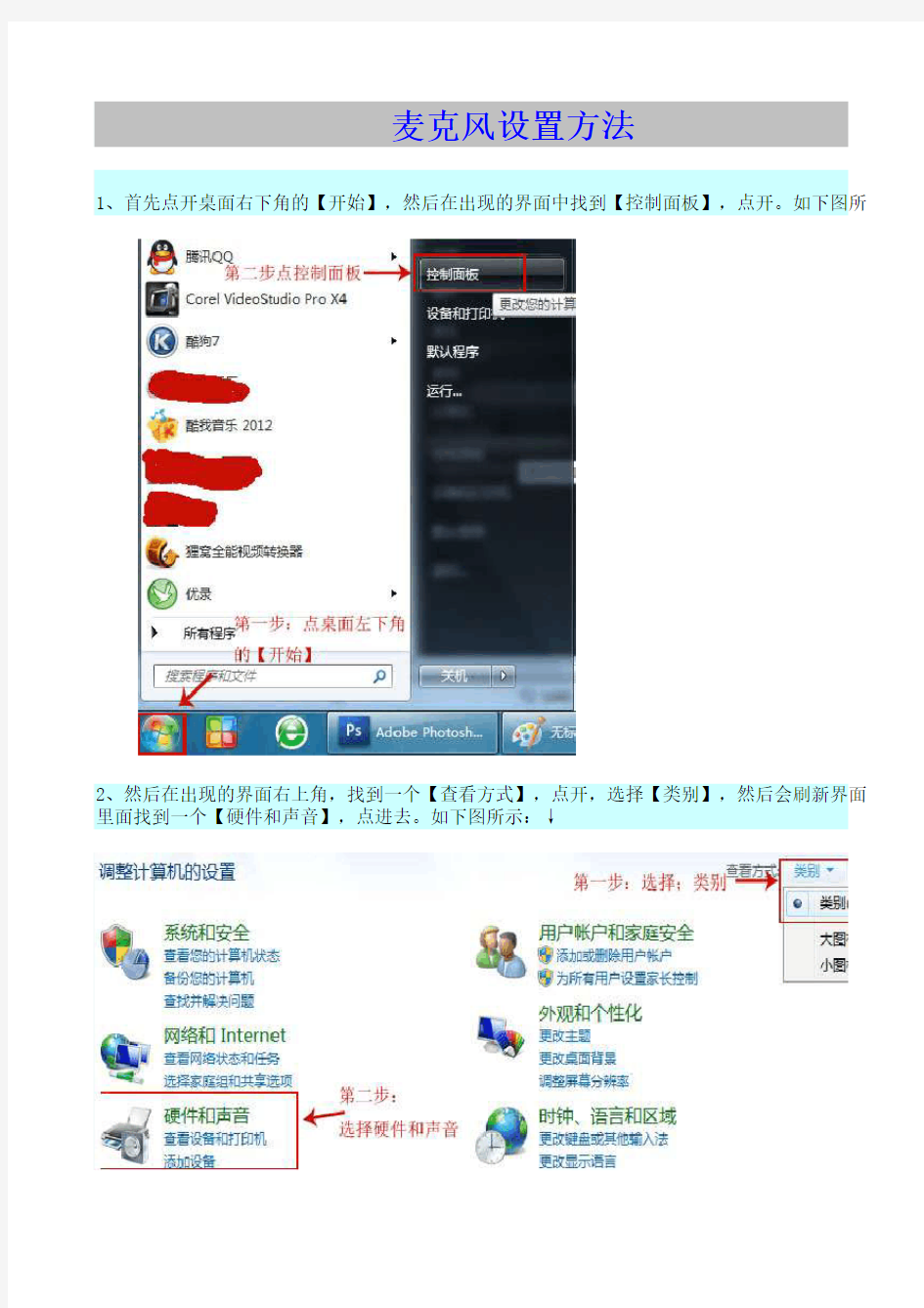
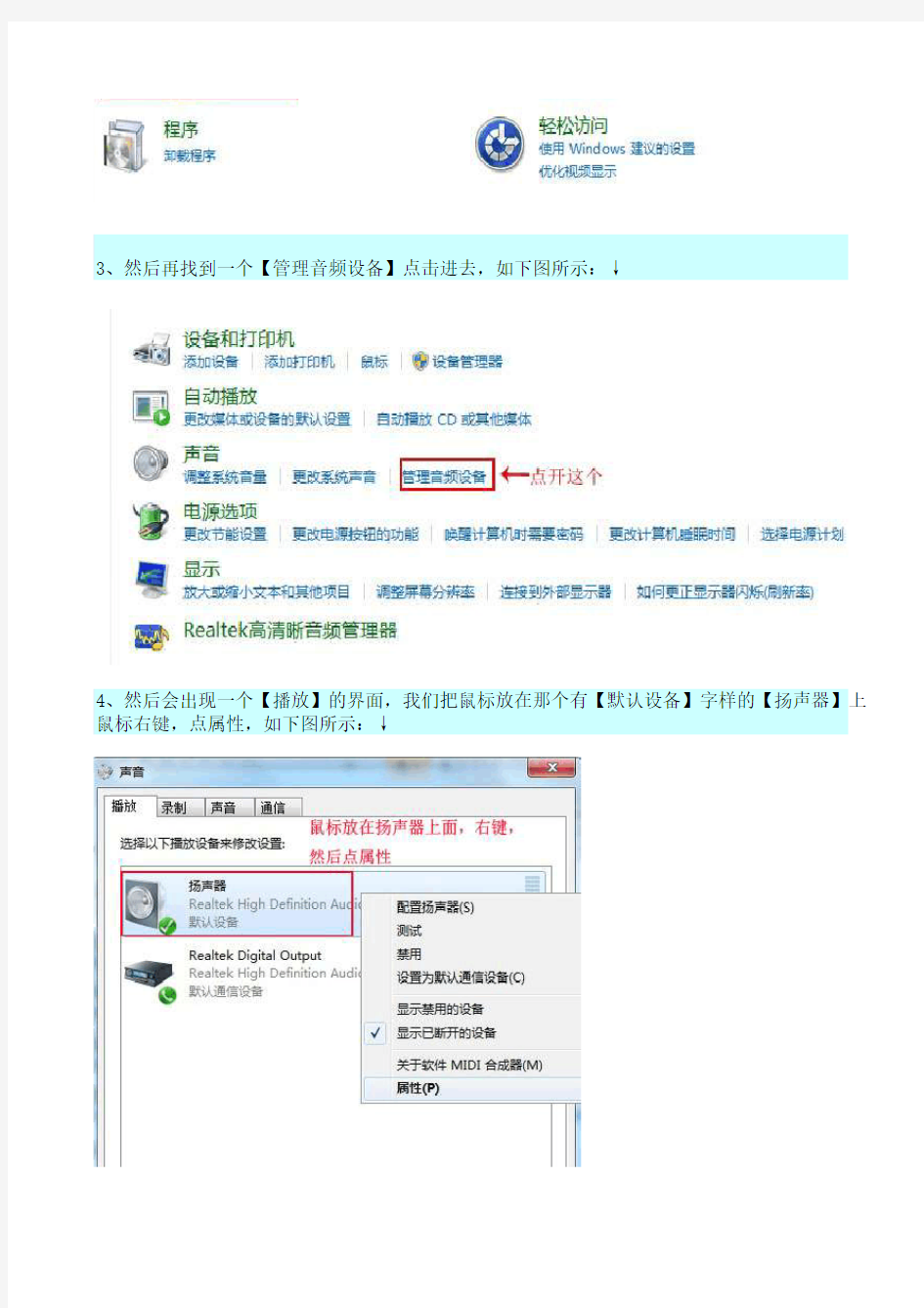
麦克风设置方法
1、首先点开桌面右下角的【开始】,然后在出现的界面中找到【控制面板】,点开。如下图所
2、然后在出现的界面右上角,找到一个【查看方式】,点开,选择【类别】,然后会刷新界面里面找到一个【硬件和声音】,点进去。如下图所示:↓
3、然后再找到一个【管理音频设备】点击进去,如下图所示:↓
4、然后会出现一个【播放】的界面,我们把鼠标放在那个有【默认设备】字样的【扬声器】上鼠标右键,点属性,如下图所示:↓
3、出现的界面,我们点最上面的【级别】,然后设置方法请参照下面的图片↓,有的都设置,就不用设置。设置好了,点右上角的叉叉关掉窗口,然后重新点开【管理音频设备】
4、重新打开【管理音频设备】,如下图所示:↓
5、在出现的界面的顶部选择第二个【录制】,我们把鼠标放在那个有【默认设备】字样的选项鼠标右键,点属性,如下图所示:↓
6、在出现的界面的顶部选择第三个【级别】,然后具体设置方法请参考下面的图片:↓ 设置好关闭界面即可!
6、在出现的界面的顶部选择第三个【级别】,然后具体设置方法请参考下面的图片:↓ 设置好关闭界面即可!
7、重复开始第一步的步骤,点电脑桌面左下角的【开始】--【控制面板】。如下图所示:↓
8、进去之后,再点【硬件和声音】,弹出的界面中再找到一个【realtek高清音频管理器】,找这个的话,就点进去。没有的话,就不用管了,已经是完成麦克风的设置了。如下图所示:↓
9、进去之后呢,会出现一个Realtek高清晰音频管理器的控制面板,具体设置方法请参照图片。好之后,关闭这个界面即可。到了这里,就已经完成麦克风的设置了!请看下图:↓
10、按照上面的方法设置过了,还是不能正常使用的话,请重新设置一遍试试。有什么疑问也可录网页https://www.360docs.net/doc/af906554.html,/ 找一下我们在线的客服为您提供更加专业的服务。
下图所示:↓新界面,再在
器】上,然后
设置,没有的备】
的选项,然后设置好了,
设置好了,:↓
】,找到有下图所示:↓
图片。设置:↓
问也可以登。
